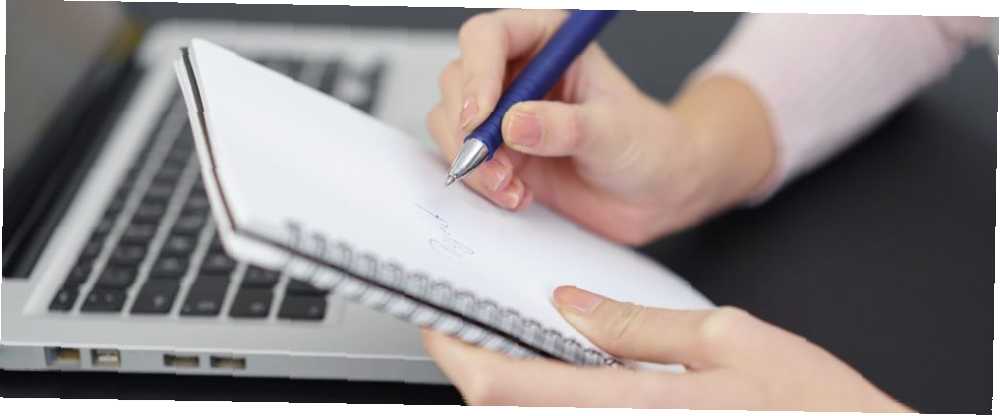
Mark Lucas
0
4759
11
Pravděpodobně máte v počítači nainstalováno několik desítek kusů softwaru. Kromě nástrojů, které používáte každý den, jako je webový prohlížeč, je snadné zapomenout na programy, které často nepoužíváte. To může způsobit problémy, kdykoli resetujete počítač 4 způsoby, jak resetovat Windows 10 a přeinstalovat od nuly 4 způsoby, jak resetovat Windows 10 a znovu nainstalovat od nuly Windows 10 je stále systém Windows, což znamená, že bude potřebovat nový začátek každou chvíli. Ukážeme vám, jak můžete získat čerstvou instalaci systému Windows 10 s co nejmenším úsilím. nebo si zakoupíte nový stroj, protože si nepamatujete, jaký software potřebujete přeinstalovat.
Naštěstí systém Windows usnadňuje generování seznamu veškerého nainstalovaného softwaru. Je to možné díky pokročilým úlohám PowerShell 15, které PowerShell zvládne v systému Windows 10 15 Pokročilé úkoly, které PowerShell zvládne v systému Windows 10 PowerShell je podobný příkazovému řádku, ale je lepší. Je to mocný nástroj pro správu systému. Zkompilovali jsme 15 úkolů, z nichž některé jsou jednoduché, některé složité a těží z magie PowerShell. , ale nebojte se, pokud jste ho nikdy předtím nepoužívali: potřebujete jen několik jednoduchých příkazů.
Pokračujte a otevřete okno PowerShell zadáním Powershell do nabídky Start. Jakmile je tam, vložte tento řádek a vygenerujte seznam veškerého softwaru, včetně jeho vydavatele a data, kdy jste jej nainstalovali:
Get-ItemProperty HKLM: \ Software \ Wow6432Node \ Microsoft \ Windows \ CurrentVersion \ Uninstall \ * | Select-Object DisplayName, DisplayVersion, Publisher, InstallDate | Tabulka formátu -AutoSize Samotný tento seznam vám samozřejmě moc dobře nevede. Chcete-li poslat tyto informace do textového souboru, připojte řádek níže a změňte cestu k uživatelskému jménu:
> C: \ Users \ USERNAME \ Desktop \ InstalledProgramsList.txt Celkem pomocí níže uvedeného příkazu (ujistěte se, že změníte USERNAME na své vlastní uživatelské jméno Windows) vygenerujete seznam nainstalovaného softwaru a exportujte jej do souboru na ploše s názvem InstalledProgramsList.txt:
Get-ItemProperty HKLM: \ Software \ Wow6432Node \ Microsoft \ Windows \ CurrentVersion \ Uninstall \ * | Select-Object DisplayName, DisplayVersion, Publisher, InstallDate | Tabulka formátu -AutoSize> C: \ Users \ USERNAME \ Desktop \ InstalledProgramsList.txt Chcete-li snadno zjistit různý software, který jste nainstalovali do různých systémů, spusťte tento příkaz na dvou počítačích a vložte výsledný text do webové stránky pro porovnávání textu..
(Děkuji seznam nainstalovaných programů, které mi říkají, že jsem nainstaloval google chrome 2. prosince 2011)
- Hannah? (@ hvn42) 3. prosince 2016
Až budete hotovi, nezapomeňte tento soubor uložit pro uložení na flash disk, cloudové úložiště nebo na jiná externí média. Pokud počítač vymažete, smažete tento soubor spolu s ním!
Zajímá vás, co PowerShell může udělat na rozdíl od příkazového řádku? Podívejte se na jejich rozdíly Příkazový řádek a Windows PowerShell: Jaký je rozdíl? Příkazový řádek vs. Windows PowerShell: Jaký je rozdíl? Uživatelé Windows se mohou obejít bez použití příkazového řádku nebo PowerShell. Ale s Windows 10 a novými funkcemi za rohem je možná čas, který jsme se naučili. .
Považujete za užitečné vést seznam nainstalovaného softwaru? Dejte nám vědět, pokud tento příkaz brzy použijete v komentářích!
Obrázek Kredit: racorn přes Shutterstock.com











